Der Raspberry Pi Zero W ergänzt die Raspberry-Pi-Familie um ein weiteres Modell: Klein, stromsparend, billig und jetzt mit WLAN und Bluetooth. Im Vergleich zum bisherigen Zero-Modell hat das Modell W WLAN und Bluetooth dazu gewonnen. Im Vergleich zum aktuellen Standardmodell (Raspberry Pi 3, Modell B) hat der Zero allerdings eine langsamere Single-Core-CPU, nur 512 MByte RAM und nur einen Micro-USB-Anschluss.

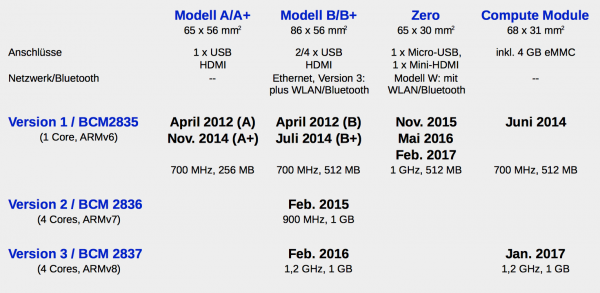
Preis
Die Preisempfehlung lautet 10 EUR (gegenüber 5 EUR für die beiden bisherigen Zero-Modelle). Wie bei den früheren Zero-Modellen ist es aber nahezu unmöglich, das Gerät um diesen Preis auch zu erwerben. Die meisten Händler, die das Gerät überhaupt lagernd haben, bieten es nur in Kombination mit diversem Zubehör (USB- und HDMI-Adaptern etc.) an. Inklusive Versandkosten ist das Modell dann meist nur noch geringfügig billiger als der besser ausgestattete und schnellere Raspberry Pi 3 B.
Damit ist nicht der Preis das Argument für den Raspberry Pi Zero, sondern die winzige Größe und der deutlich kleinere Strombedarf. Der Pi Zero ist also das ideale Modell für den Batterie/Akku-Betrieb und/oder bei beengten Platzverhältnissen.
Inbetriebnahme
Die Inbetriebnahme mit einem aktuellen Raspbian-Image von https://www.raspberrypi.org/downloads/raspbian war vollkommen problemlos. Das neue Zero läuft wie der bewährte »Rasbperry Pi 3 Modell B«. Der Desktop-Betrieb ist allerdings etwas langsamer als gewohnt, auch wegen des nur halb so großen RAMs.
Mit etwas Hartnäckigkeit ist es übrigens möglich, den Zero W uneingeschränkt in Betrieb zu nehmen, ohne je ein USB-Gerät anzuschließen. Dazu fügen Sie der Boot-Partition vor dem ersten Start die Dateien ssh (leer) und die Datei wpa_supplicant.conf mit der WLAN-Konfiguration hinzu. Die Datei wird beim ersten Start in das Verzeichnis /etc/wpa_supplicant kopiert und muss einen Aufbau wie die folgende Musterdatei aufweisen:
# Datei wpa_supplicant.conf in der Boot-Partition der SD-Karte
network={
ssid="wlan-name"
psk="ganz-geheimes-passwort"
key_mgmt=WPA-PSK
}
Diese Vor-Konfiguration ist nur möglich, wenn Sie ein Raspbian-Image selbst auf die SD-Karte schreiben. Mit NOOBS funktioniert es nicht!
Damit können Sie aus dem lokalen Netzwerk sofort nach der Inbetriebnahme eine SSH-Verbindung zum Zero W herstellen (ssh pi@raspberrypi). Die erste Aktion sollte nun die Neueinstellung des Passworts für den Benutzer pi mit sudo passwd pi sein. Die Konfiguration von Bluetooth-Geräten kann anschließend via SSH mit dem Kommando bluetoothctl erfolgen.

Wie macht man das wenn im Wlan feste IPs vergeben sind ?
Dann führt an einer manuellen Netzwerkkonfiguration kein Weg vorbei.
Danke, sehr hilfreich!